word2016如何降低版本?word2016文档降低版本教程
word2016文档降低版本教程
第一步打开我们需要降低版本的word文档
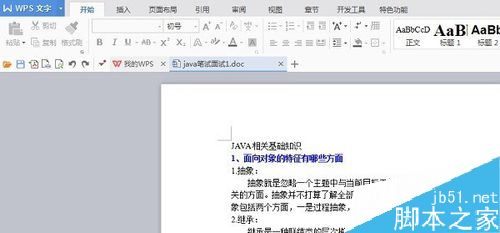
第二步点击"wps文字",选择“另存为”
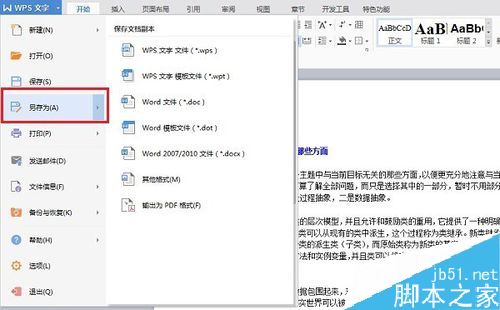
第三步选择保存文件的类型,找到“word2003”的版本

第四步选好之后,点击保存
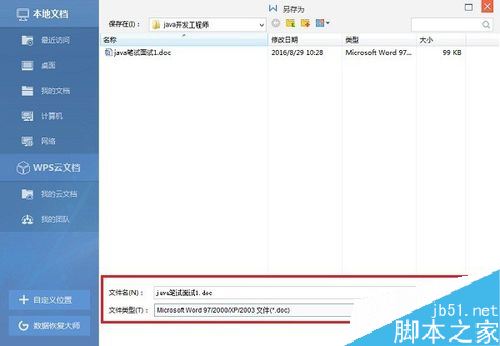
第五步我们找到保存的文档,右键点击属性,可以看到word版本已经降低了,如下图所示:
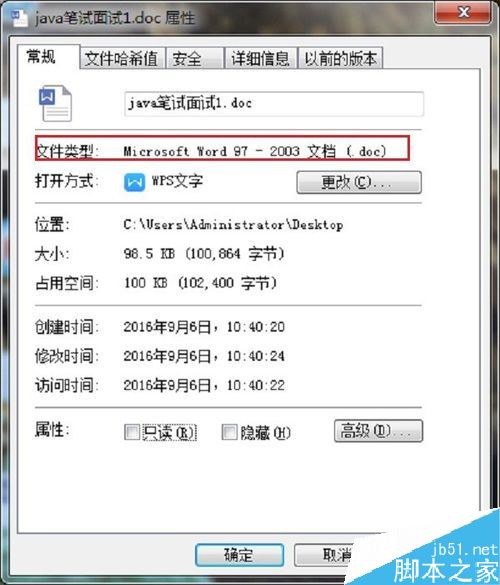
相关阅读:
Word2016怎么插入页眉页脚?Word2016页眉页脚添加教程
word文档如何降低版本 word文档降低版本 word文档版本低怎么办 word文档版本 word文档版本低升级 word文档怎么转低版本 word文档怎么保版权声明
本文来自投稿,不代表本站立场,转载请注明出处。
